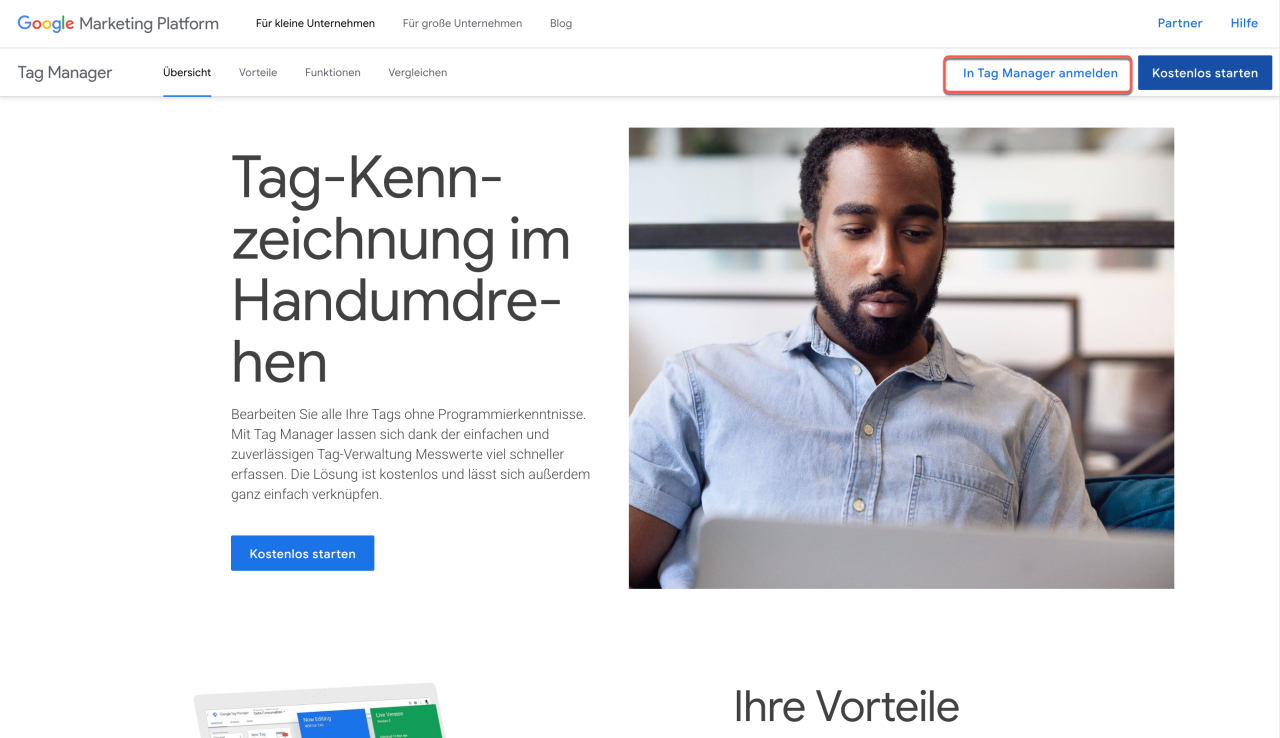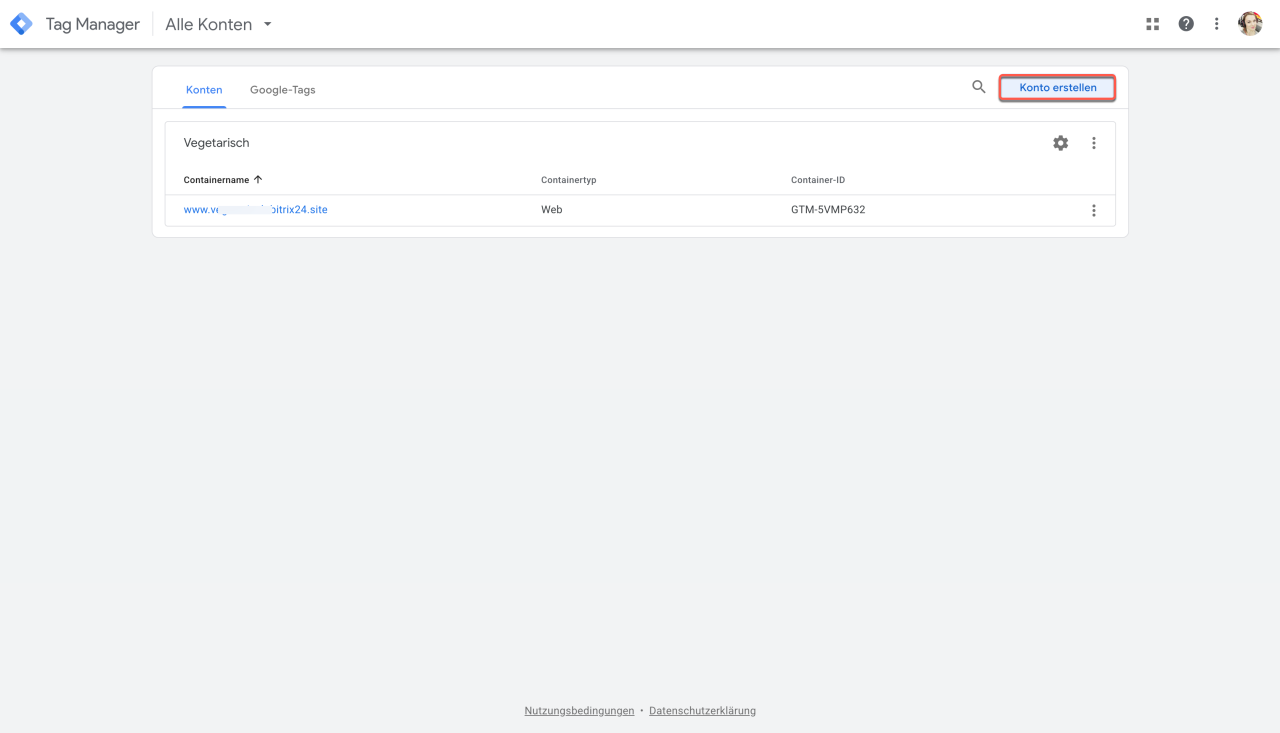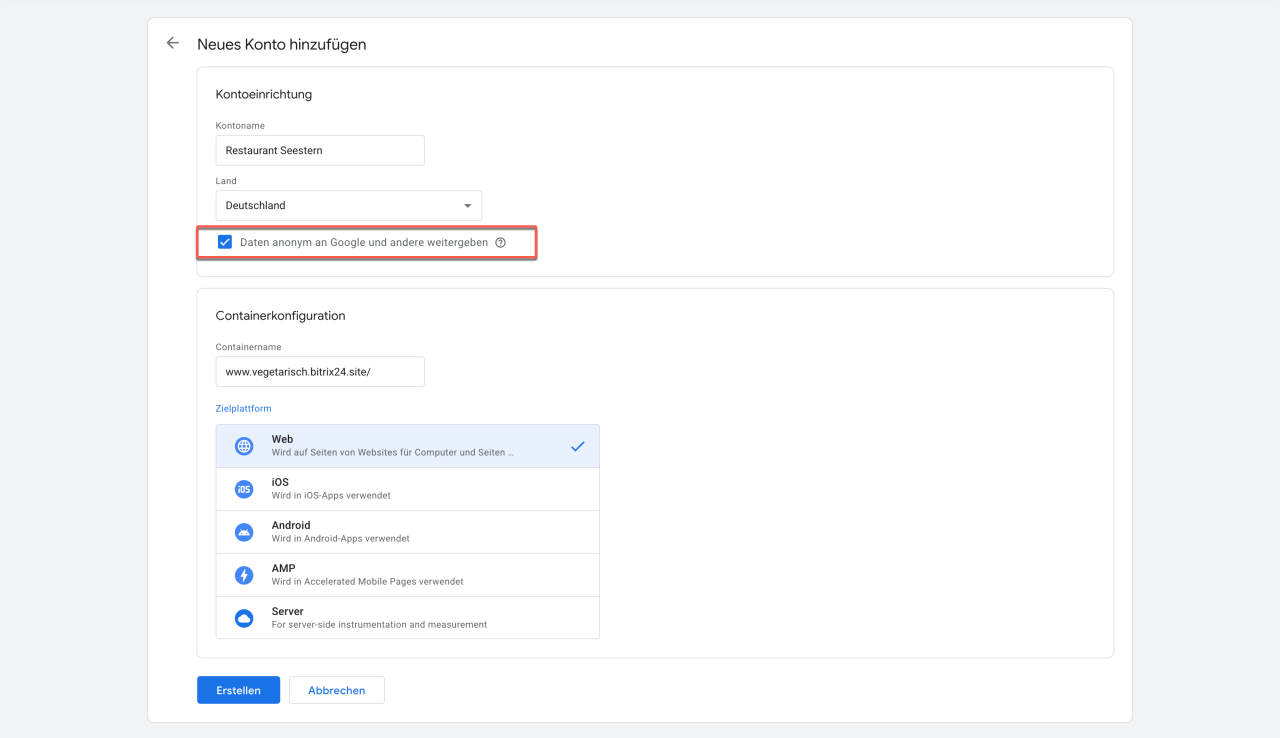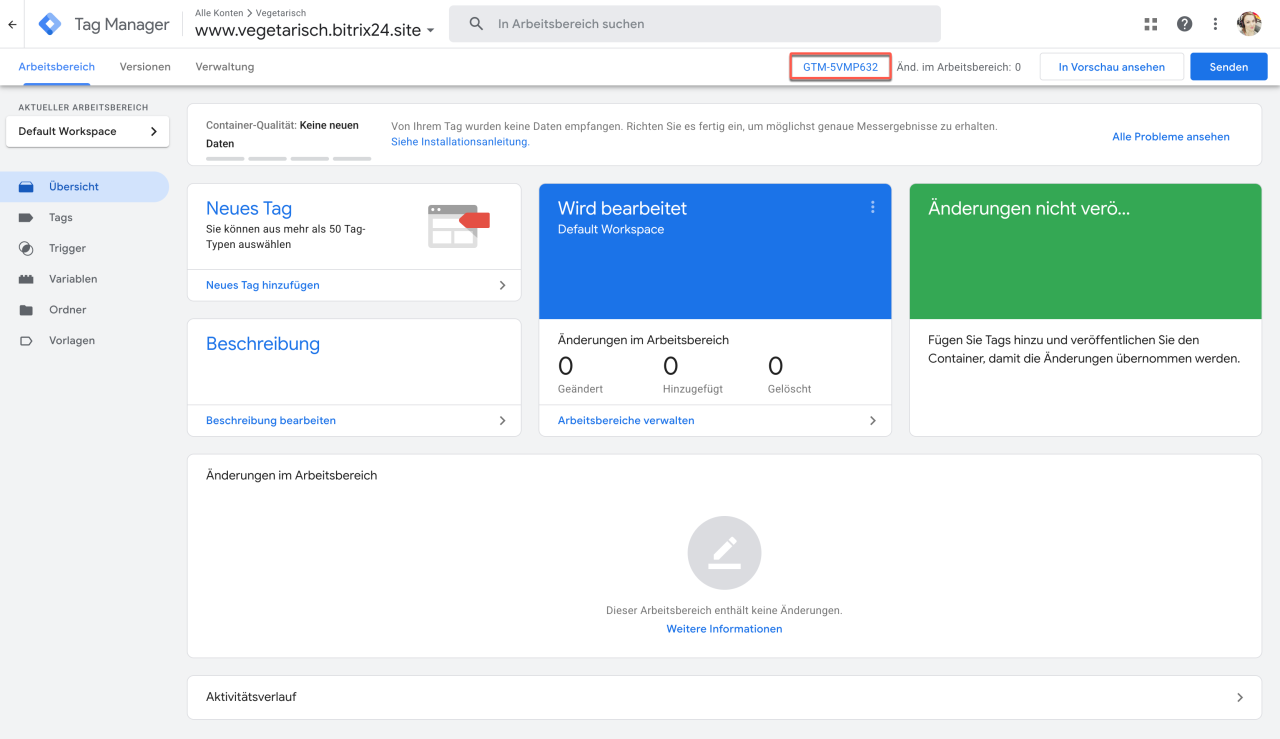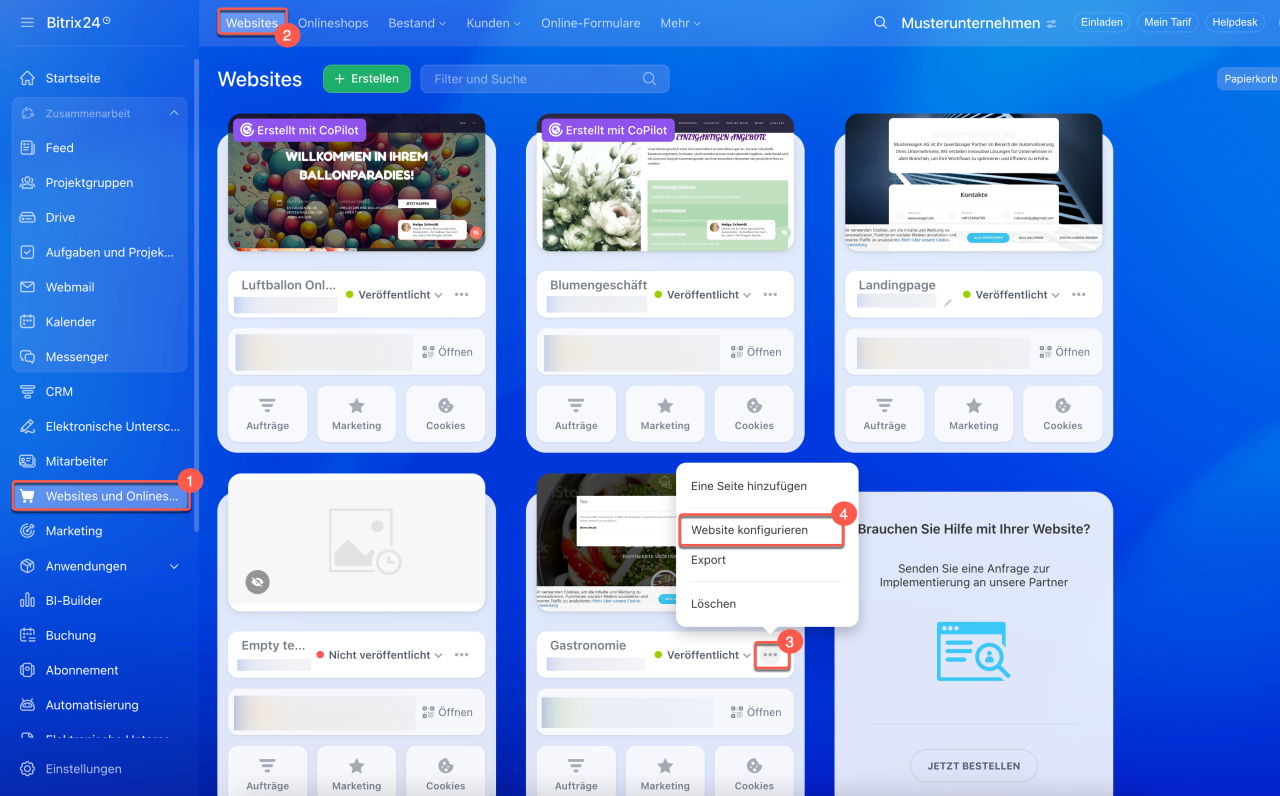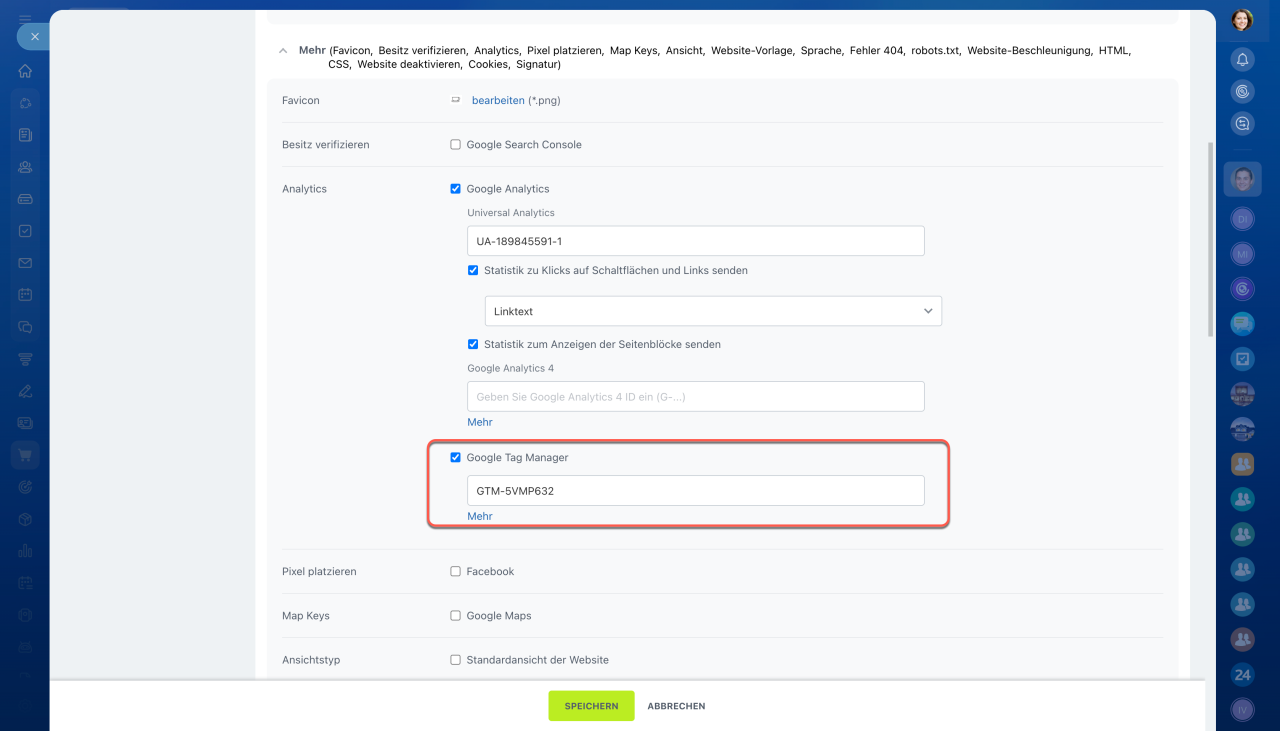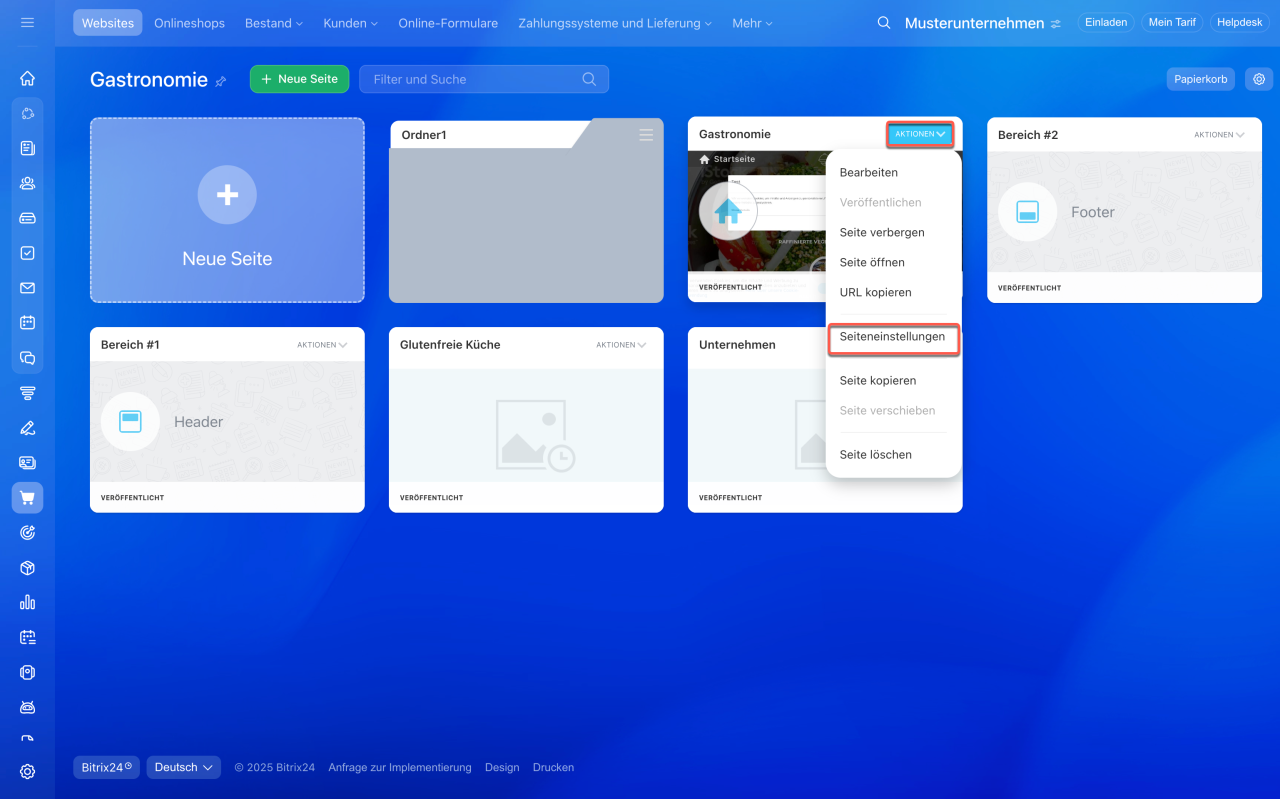Mit Google Tag Manager können Sie Tracking-Codes und Code-Snippets auf Ihrer Website zentral verwalten und aktualisieren, ohne den Quellcode ändern zu müssen. Besonders praktisch: Sie können Google Tag Manager direkt in Ihre Bitrix24-Website integrieren, indem Sie die Container-ID in den Einstellungen einfügen.
In diesem Beitrag zeigen wir Ihnen, wie Sie ein Google Tag Manager-Konto einrichten, einen Container erstellen und die Container-ID in Bitrix24 einfügen.
Google Tag Manager-Konto erstellen und Container-ID kopieren
- Rufen Sie die Startseite von Google Tag Manager auf und klicken Sie auf In Tag Manager anmelden.
- Richten Sie ein Konto ein und geben Sie die Kontodaten ein: Ihre Website-Adresse und die Zielplattform (z. B. Web). Legen Sie fest, ob Ihre Daten anonym an Google oder andere Dienste weitergegeben werden dürfen.
- Nachdem Sie alle Daten ausgefüllt haben, klicken Sie auf Erstellen. Lesen Sie die Nutzungsbedingungen sorgfältig durch und klicken Sie auf Ja, um sie zu akzeptieren.
Kopieren Sie die Container-ID.
Tag-Manager-Hilfe
Container-ID in Bitrix24 einfügen
- Öffnen Sie die Einstellungen Ihrer Bitrix24-Website.
- Fügen Sie die kopierte Container-ID in das Feld Google Tag Manager ein.
Wo werden die Daten gesammelt?
- Wenn Sie die Container-ID in den Website-Einstellungen einfügen, werden die Daten von allen Seiten erfasst.
- Möchten Sie die Analyse nur für eine bestimmte Seite durchführen, tragen Sie die Container-ID in den Einstellungen dieser Seite ein.
Zusammenfassung
- Mit Google Tag Manager können Sie Tracking-Codes und Code-Snippets auf Ihrer Website zentral verwalten und aktualisieren, ohne den Quellcode ändern zu müssen.
- Sie können den Google Tag Manager direkt in Ihre Bitrix24-Website integrieren, indem Sie einfach die Container-ID in den Einstellungen hinterlegen.
- Richten Sie das Google Tag Manager-Konto ein, erstellen Sie einen Container und fügen Sie die Container-ID in Bitrix24 ein.
- Möchten Sie die Analyse nur für eine bestimmte Seite durchführen, tragen Sie die Container-ID in den Einstellungen dieser Seite ein.